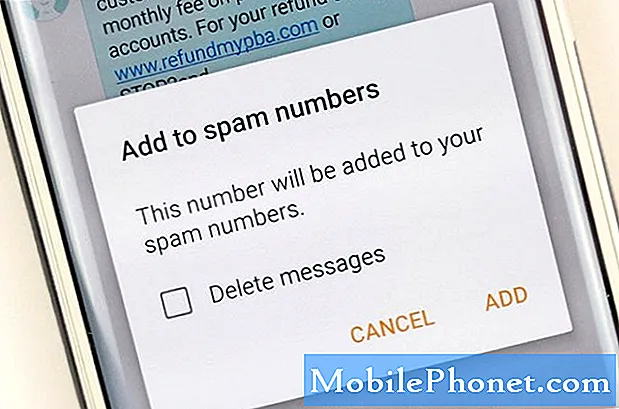Ketika datang untuk menggunakan smartphone seperti Nexus 6 yang sangat mengesankan yang sarat dengan banyak fitur, opsi, dan banyak lagi, kadang-kadang bisa sedikit membingungkan. Satu hal yang selalu kami tanyakan adalah aplikasi memperbarui secara otomatis, jadi di sini kami akan menjelaskan cara menonaktifkannya dan menghentikannya terjadi pada Nexus 6 Anda.
Bagi mereka yang memiliki Nexus 6 baru yang tidak ingin diganggu setiap beberapa hari dengan pemberitahuan untuk memperbarui aplikasi di Google Play Store, Anda dapat mengaturnya ke pembaruan otomatis. Karena itu, banyak pengguna menginginkan kontrol total, jadi di sini kita akan membahas cara mengaktifkan, atau menonaktifkan pembaruan aplikasi otomatis.
Baca: 80 Aplikasi Nexus 6 Terbaik
Jika Anda tidak ingin perangkat Anda diperbarui sendiri, atau lebih tepatnya tidak terganggu oleh berton-ton notifikasi untuk memperbarui aplikasi pada Nexus 6 Anda, ada beberapa cara mudah untuk menyelesaikan masalah. Google Play Store memiliki beberapa pengaturan sederhana dan mudah ditemukan untuk melakukan ini, dan gambar di bawah ini akan menunjukkan kepada Anda pengaturan apa yang harus diubah. Sesuatu yang sangat membantu bagi pemilik atau pemula ponsel pintar pertama kali.

Sangat mudah untuk mengatur Nexus 6 untuk memperbarui semua aplikasi Anda secara otomatis. Bahkan, aplikasi diperbarui secara otomatis di luar kotak. Karena itu, banyak yang tidak menginginkan ini, atau hanya ingin memperbarui melalui Wi-Fi untuk menyimpan data dan tidak melampaui batas paket data mereka. Apakah Anda harus melakukan ini atau tidak, terserah Anda, dan inilah caranya.
Instruksi
Ini adalah pengaturan yang tidak ada dalam sistem Nexus 6 atau pengaturan telepon, dan sebagai gantinya ada hubungannya dengan Google Play Store tempat Anda mendapatkan game, aplikasi, atau musik. Cukup buka Google Play Store dengan mengetuk ikon di layar beranda, atau dengan menemukannya di baki aplikasi Anda.
Setelah Anda berada di Google Play Store pengguna perlu mengetuk tombol menu kiri atas (3-baris) di sebelah tulisan "Play Store". Ini mengambil menu pengaturan geser dari kiri, dan ini adalah tempat Anda menuju pengaturan untuk Google Play Store. Ketuk menu geser keluar, lalu pilih "Pengaturan" di dekat bagian bawah dari daftar opsi seperti yang ditunjukkan di bawah ini.

Ini akan membawa Anda ke pengaturan umum untuk Google Play Store. Di sini Anda akan melihat opsi kedua yang tercantum adalah "Perbarui aplikasi secara otomatis" dan Anda ingin memilih ini. Anda akan melihat popup muncul dengan tiga opsi. Mungkin diatur untuk memperbarui aplikasi secara otomatis, yang bagus, tetapi jika Anda ingin menonaktifkannya, Anda juga dapat melakukannya di sini.
Cukup ketuk untuk memilih "Jangan perbarui aplikasi secara otomatis" dan Anda harus memperbarui aplikasi secara manual. Namun, ini berarti Anda akan selalu mendapatkan pemberitahuan bahwa aplikasi baru perlu diperbarui, dan itu tidak akan melakukannya secara otomatis. Saya lebih suka mengontrol pembaruan aplikasi apa, dan kapan, jadi ini adalah pengaturan yang saya gunakan.

Anda juga akan melihat opsi untuk memperbarui aplikasi secara otomatis kapan pun, apa pun koneksi yang Anda gunakan. Ini akan menggunakan paket data 1, 2, atau 5GB Anda, dan bisa membuat Anda mencapai batas Anda jika Anda mengunduh musik, film, atau game besar. Ini menegaskan biaya data mungkin berlaku, jadi Anda mungkin ingin mengaturnya untuk WiFi saja. Untungnya Google memberi pengguna tiga opsi berbeda.
Yang terbaik adalah memperbarui aplikasi melalui WiFi untuk menyimpan data, belum lagi banyak koneksi internet rumah atau tempat WiFi memiliki kecepatan lebih cepat daripada smartphone Anda. Perlu juga dicatat bahwa di sini Anda juga dapat menghapus centang pada fitur yang secara otomatis menempatkan ikon di layar beranda setiap kali Anda mengunduh aplikasi. Ini bagus, tetapi jika Anda mengunduh banyak, Anda akan dengan cepat mengisi semua homescreens itu dengan ikon. Tetap bersih, dan nonaktifkan ini saat Anda di sini.
Apa yang Harus Anda Pilih?
Pengguna smartphone biasa atau mereka yang baru mengenal Android mungkin hanya ingin membiarkan smartphone melakukan segalanya untuk mereka. Saya tahu orang tua saya benci menerima pemberitahuan untuk pembaruan sepanjang waktu, jadi mereka membuatnya otomatis. Secara pribadi, saya lebih suka mengontrol pembaruan apa, dan melihat changelogs dan permintaan izin, jadi saya melakukan semuanya secara manual.
Jika Anda menggunakan pembaruan otomatis, Anda tidak akan tahu apa yang baru, karena Anda tidak membacanya saat memperbarui aplikasi. Anda hanya akan melihat perubahan pada aplikasi populer seperti Facebook, YouTube, atau bahkan game yang dapat Anda nikmati. Sama seperti perubahan terbaru ke Facebook yang menambahkan suara, dan mengubah tampilan aplikasi.
Pada akhirnya ini semua tentang preferensi pribadi. Berapa banyak waktu yang Anda ingin habiskan untuk mengacaukan barang dan memperbarui aplikasi secara manual, atau biarkan ponsel Anda melakukan semua pekerjaan untuk Anda. Pilih yang terbaik untuk Anda, dan ubah sesuai keinginan Anda.